Win10如何隐藏和显示文件和文件夹。 Win10隐藏和显示文件和文件夹的方法。
发布时间:2017-07-04 14:36:04 浏览数:
今天给大家带来Win10如何隐藏和显示文件和文件夹。,Win10隐藏和显示文件和文件夹的方法。,让您轻松解决问题。
Win10怎么隐藏和显示文件和文件夹,因为他和winxp的区别还是有点的,下面就简单介绍一下。具体方法如下:
解决方法1:
1在需要隐藏的文件或文件夹上右键点击属性。
 2
2在属性中把隐藏勾上就可以了。
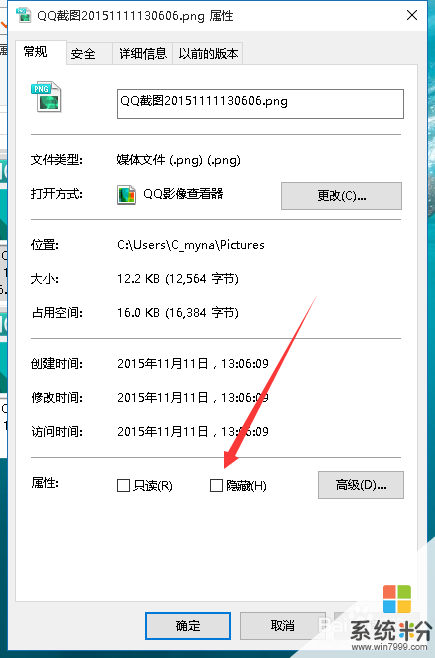
解决方法2:
1在菜单栏找到查看选项卡。
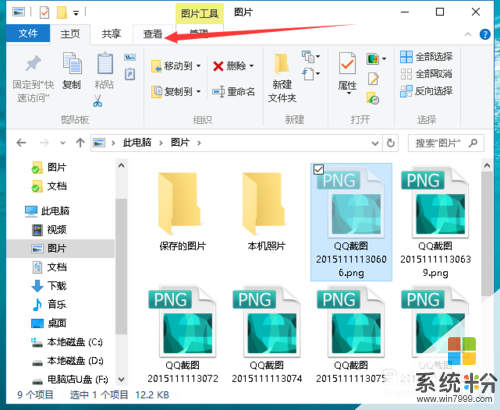 2
2在隐藏的项目前面打上勾,就会显示隐藏的文件了。

以上就是Win10如何隐藏和显示文件和文件夹。,Win10隐藏和显示文件和文件夹的方法。教程,希望本文中能帮您解决问题。